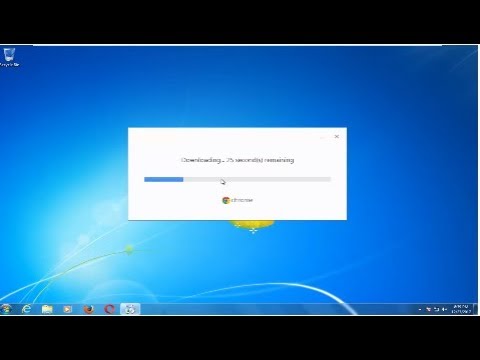यदि आपने कभी मोज़िला फ़ायरफ़ॉक्स ब्राउज़र का उपयोग किया है, तो आप इस उत्पाद की कार्यक्षमता के बारे में पहले से जानते हैं। निश्चित रूप से वे जानते थे कि आप किसी भी व्यक्ति के लिए ब्राउज़र को बहुत सटीक रूप से कॉन्फ़िगर कर सकते हैं - सौभाग्य से, कार्यक्रम में उपयुक्त सेटिंग्स हैं।

ज़रूरी
किसी भी संस्करण का मोज़िला फ़ायरफ़ॉक्स सॉफ़्टवेयर।
निर्देश
चरण 1
इस इंटरनेट ब्राउज़र की कार्यक्षमता गतिविधि के एक बड़े क्षेत्र के लिए एक मंच खोलती है। ब्राउज़र पैनल संयोग से नहीं बनाए गए थे, बल्कि एक सामान्य उपयोगकर्ता द्वारा किए गए कार्य की गुणवत्ता में सुधार लाने के उद्देश्य से बनाए गए थे। फ़ायरफ़ॉक्स ब्राउज़र में ऐसे कई पैनल हैं। कुछ पैनल आपके अपने विवेक से संपादित किए जा सकते हैं: आप सेवाओं में कोई भी शॉर्टकट जोड़ सकते हैं, पेज बुकमार्क बना सकते हैं, आदि।

चरण 2
आइए ऐसी स्थिति की कल्पना करें कि आप अपने निजी उद्देश्यों के लिए ब्राउज़र का उपयोग कर रहे हैं और आपको विंडो के पूरे कार्य क्षेत्र का स्क्रीनशॉट लेने की आवश्यकता है। आपने "पूर्ण स्क्रीन" मोड चालू नहीं किया - आपने कई पैनलों को अक्षम करने का लाभ उठाया। हमने अच्छे स्क्रीनशॉट लिए, लेकिन आपका बुकमार्क पैनल, जिसमें मेलबॉक्स शॉर्टकट था, चला गया है। मुख्य पैनल की अनुपस्थिति पर भी ध्यान दिया - "मेनू पैनल"। यह "व्यू" मेनू के माध्यम से था कि आपने पैनलों की दृश्यता को बंद कर दिया था। आगे क्या करना है? घबराओ मत। यह पता चला है कि डेवलपर्स ने इस क्षण को पहले ही ध्यान में रखा है।
चरण 3
ब्राउज़र के खुले होने पर, alt="Image" कुंजी दबाएं - आपको एक पॉप-अप "मेनू बार" दिखाई देगा, लेकिन थोड़ी देर बाद यह पूरी तरह से गायब हो जाता है। इसलिए, जब आप Alt बटन दबाते हैं, तो आपको निम्न कार्य करने की आवश्यकता होती है: "व्यू" मेनू पर क्लिक करें - "टूलबार" आइटम का चयन करें - ड्रॉप-डाउन सूची में, आपके द्वारा बंद किए गए पैनल का चयन करें - "मेनू बार", "नेविगेशन पैनल", आदि।
चरण 4
छिपे हुए पैनल को निम्नानुसार प्रदर्शित करना भी संभव है: ऐड टैब बटन ("+") पर राइट-क्लिक करें - उन बॉक्सों पर टिक करें जिन्हें आप पुनर्स्थापित करना चाहते हैं।